Privacy Badger поможет вам избежать отслеживания в Интернете
Реклама является одним из основных факторов, которые движут интернетом. Это помогает издателям и веб-сайтам зарабатывать деньги, поскольку они бесплатно предоставляют посетителям отличный контент. Что в них раздражает, так это то, что они отслеживают вас повсюду . Если вы видели рекламу, которая соответствует вашим недавним поисковым запросам, это означает, что вас отслеживают. В этом посте мы говорим об инструменте Privacy Badger , который поможет вам заблокировать эти службы от отслеживания вас.
Тем не менее, если вы думаете, почему бы не заблокировать рекламу, то это не решение. Я уверен, что вы смотрите рекламу по телевизору и даже в печатных СМИ? Это то же самое. Итак, давайте избавимся от надоедливой части и сделаем просмотр веб-сайтов более удобным и взаимовыгодным.
Как сервисы отслеживают вас в Интернете
Службы используют изображения, файлы cookie и многие другие методы для ваших привычек просмотра. Некоторые из них легко заметить, а другие трудно найти.
Имея это в виду, каждый браузер имеет встроенную функцию «Не отслеживать ». ( Do Not Track)Такой же запрос отправляется при посещении веб-сайта. Любой(Any) сервис, отслеживающий пользователей, должен выполнить этот запрос. Однако часто они этого не делают, и это требует действий.
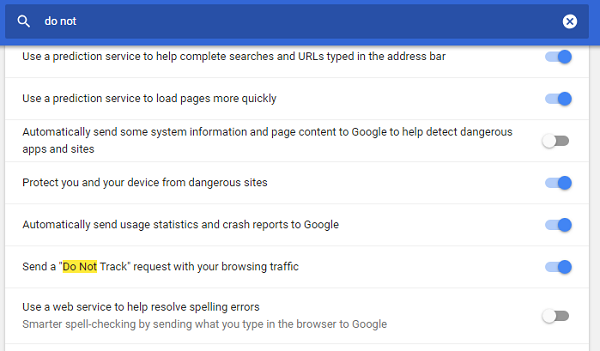
Обзор Барсука Конфиденциальности
Privacy Badger поставляется в виде расширений для таких браузеров, как Chrome и Firefox . Каждый раз(Everytime) , когда вы посещаете веб-сайт, он отправляет запрос «Не отслеживать», даже если вы не включили его в своем браузере.
Как только вы активируете расширение, оно перечисляет все трекеры на веб-странице и предлагает список служб, которые отслеживают вас. Затем вы можете заблокировать трекер вручную — и он вас больше не найдет. Помните(Remember) , что это не блокирует рекламу, это даже лучше.
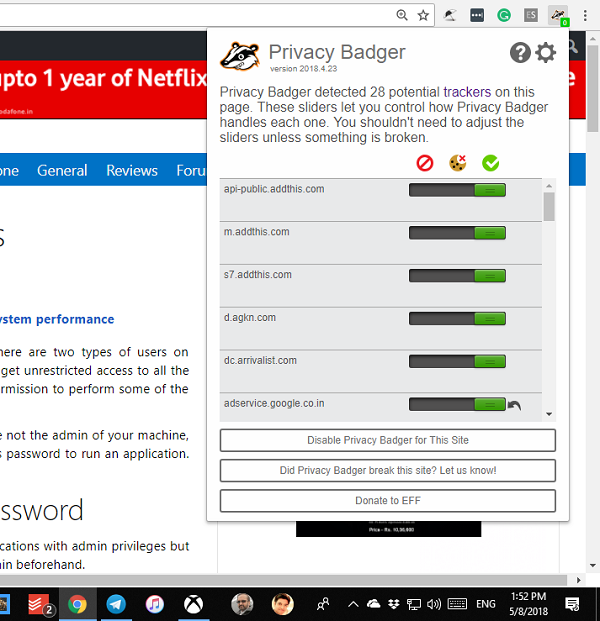
Тем не менее, инструмент становится лучше, когда вы его используете. Privacy Badger автоматически обнаруживает трекеры, когда вы просматриваете веб(Web) -страницы , и вы можете отключить те, которые хотите. Privacy Badger отправляет трекерам сигнал «Не отслеживать(Track) », говоря им, чтобы они не отслеживали вас. Если они проигнорируют ваши пожелания, ваш барсук(Badger) научится блокировать то, что они используют для отслеживания. Таким образом, они никогда не смогут узнать вас.
Вот что означает каждый цвет:(Here is what each color means:)
- Зеленый(Green) означает, что есть сторонний домен, но пока не было замечено, что он отслеживает вас на нескольких сайтах, так что возражений быть не должно. Это происходит впервые.
- Желтый(Yellow) означает, что сторонний домен пытается вас отследить. Однако, поскольку он желтый, это также означает, что файлы cookie необходимы для правильной работы этого веб-сайта.
- Красный цвет(Red) означает, что контент из этого стороннего трекера полностью запрещен.
Privacy Badger анализирует поведение каждой третьей стороны с течением времени и выбирает то, что, по его мнению, является правильным параметром для каждого домена, но вы можете настроить ползунки, если хотите.
Когда трекеры уважают ваш запрос, это будет выглядеть так.
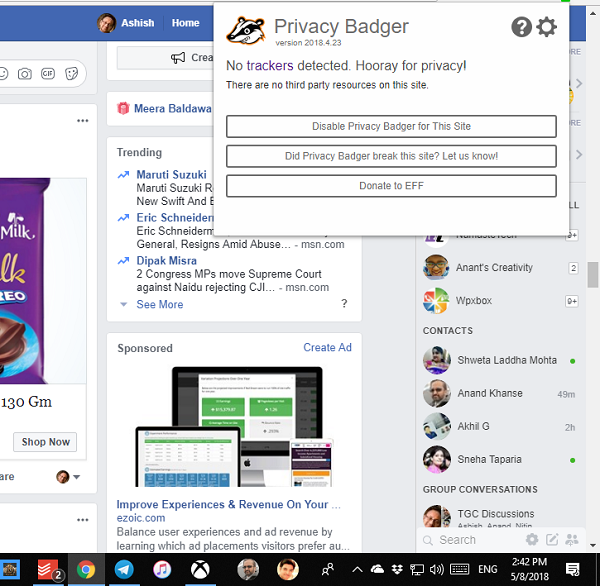
Особенности Барсука конфиденциальности:
- Он отслеживает заблокированные файлы cookie , даже если вы удаляете их из браузера.
- In блокирует отслеживание только сторонними сайтами, но не собственными сайтами, такими как nytimes.com, facebook.com или google.com.
- Запрещены только файлы cookie, содержащие идентификаторы(IDs) отслеживания .
- Он также работает в Private/Incognito , но требует много времени для изучения.
- Белый список доменов.
- Добавить/удалить домены отслеживания.
- Возможность импорта и экспорта.
Настройки для Privacy Badger: (Settings for Privacy Badger: ) если вы очень серьезно относитесь к конфиденциальности(Privacy) , вы можете проверить настройки расширения. По умолчанию работает отлично, но для тех, кто хочет углубиться, настройки могут многое предложить.
- Показать(Show) количество трекеров, не выполняющих ваш запрос.
- Проверьте, соответствуют ли сайты политике EFF «Не отслеживать».
- Предотвратите(Prevent WebRTC) утечку WebRTC локального IP-адреса. Это может снизить производительность некоторых инструментов, таких как Google Hangouts , которым требуется ваш IP-адрес.
Конфиденциальность всегда должна вас беспокоить, и обязательно продолжайте использовать эти инструменты, чтобы сохранить вашу конфиденциальность в тайне. Вы можете скачать расширение с eff.org .
Еще один похожий инструмент, который вы, возможно, захотите проверить, — Privacy Possum для Firefox и Chrome(Privacy Possum for Firefox & Chrome) .(Another similar tool you might want to check ist – Privacy Possum for Firefox & Chrome.)
Читать далее(Read nex) : Как запретить рекламе преследовать вас в Интернете(How to stop ads from following you around the Internet) .
Related posts
Список Best Free Internet Privacy Software & Products для Windows 10
Что такое Internet Tracking? Это опасно? Как узнать, отслеживаю ли я?
Bing Privacy Настройки: Enjoy Safe и Private Internet searching
Как отказаться от Data Tracking & Targetted ads на Internet
Glary Track Eraser - Internet Track and Privacy Cleaner Tool для ПК
Как удалить Search History в Google My Activity
Manage Contact Privacy Relationship в Skype для Business
Как выключить и контролировать Off-Facebook Activity?
Как Microsoft Teams отслеживает вашу деятельность и как остановить его
Privatezilla поможет вам проверить и изменить настройки Windows 10 Privacy
SharpApp позволяет вам контролировать настройки Windows 10 Privacy
Взять под контроль Your Privacy с помощью одного из этих браузеров и инструментов
Privacy and Security Settings в Edge browser на Windows 10
Как отказаться от Google FLoC (Privacy Sandbox) в Chrome
Ваши данные, контролируемые вами уведомление в Office Apps
Как отключить Geolocation в Firefox, Chrome, а Edge
Как предотвратить связь приложений с устройствами Unpaired
Microsoft OneDrive Privacy Settings and Policy объяснил
PrivateWin10 - продвинутый Windows 10 Privacy Tool
W10Privacy позволяет отключить настройки Windows 10 Privacy
